Kun ihmettelet, kuinka Google Nest Wi-Fi -sovelluksen määrittäminen olemassa olevalla reitittimellä, tämä tarkoittaa, että olet jo tehnyt erittäin hyvän päätöksen saada Google Nest Wi-Fi. Vaikuttaa kuitenkin siltä, ettet ole vielä aivan siellä.
Siksi päätimme puhua siitä, mikä Google Nest Wi-Fi on ja miten se toimii, miten se asetetaan ja miten se asetetaan olemassa olevalla reitittimellä. Tämän artikkelin lukemisen jälkeen sinulla ei pitäisi olla ongelmia Google Nest Wi-Fi -järjestelmän perustamisessa .
Mikä on Google Nest Wi-Fi?

Kun aloitat Internetin selaamisen perinteiselle reitittimellesi vaihtoehdoista, olet todennäköisesti törmännyt hienoihin suosituksiin, joihin liittyy Wi-Fi-laajennuksia , tehostimia, korkean teknologian reitittimiä, verkkoverkkoja jne.
No, Google Nest Wi-Fi on yksi niistä vaihtoehdoista ja se on hieno. Itse asiassa se on langaton järjestelmä, joka toimii koko kodissasi. Tämä tarkoittaa, että kun asetat sen, sinulla on Wi-Fi-kattavuus kaikkialla tiloissa.
Kuinka Google Nest Wi-Fi toimii?
Joten, Google Nest Wi-Fi on lähinnä verkkoverkko , jolla on joitain lisäominaisuuksia. Verkkoverkko toimii käyttämällä yhtä yksikköä, joka toimii alkuperäisenä reitittimenä, joka tarjoaa Internet -yhteyden ja langattoman signaalin muille järjestelmän yksiköille.
Muut yksiköt on kytketty toisiinsa ja reitittimeen. Periaatteessa kaikki verkkoverkon osat kommunikoivat keskenään tarvittaessa. Pääreititin tarjoaa langattoman pääsyn lähimpään solmuun ja että solmu tarjoaa sen seuraavalle jne.
Suositeltu lukeminen:
- Tukeeko Google Nest Wi-Fi-gigabitin Internetiä? (Kaikki mitä halusit tietää)
- Toimiiko Google Nest Wi-Fi Att U-jakeen kanssa? (Asennusopas)
- Toimiiko Google Nest Wi-Fi CenturyLinkin kanssa? (Asennus- ja vianetsintäopas)
- Toimiiko Google Nest Wi-Fi Spectrumin kanssa? (Vaiheittaiset asennusohjeet)
Google Nest Wi-Fi käyttää reititintä ja Nest Wi-Fi -pisteitä tarjotaksesi sinulle parhaan yhteyden. Toinen asia on, että voit käyttää Nest -pisteitä musiikin soittamiseen, koska heillä on kaiuttimia, ja voit antaa komentoja Google Assistant -sovelluksen avulla.
Kuinka asettaa Google Nest Wi-Fi?
Paras asia, ennen kuin aloitat Google Nest Wi-Fi -järjestelmän perustamisen on pyytää Internet-palveluntarjoajalta (Internet-palveluntarjoaja) vain modeemin tarjoamiseksi. Yhdyskäytävät voivat olla monimutkaisia, ja Google Nest Wi-Fi -sovelluksen asettaminen modeemilla on helpompaa. Jotta se asetetaan oikein, sinun on:
- Kytke modeemi pistorasiaan ja varmista, että sinulla on Internet -yhteys.
- Seuraavaksi sinun on ladattava Google Home laitteestasi.
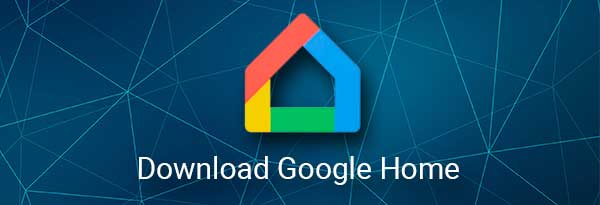
- Aseta kotisi Google Home.
- Nyt sinun on sijoitettava reititin korkeampaan keskeiseen asentoon kodissasi.
- Älä unohda, että se on kytkettävä modeemiin.
- Sinun on kytkettävä Google Nest Wi-Fi -reititin modeemiin Ethernet-kaapelilla. Siellä on reitittimen wan -satama.
- Sitten sinun on kytkettävä Google Nest Wi-Fi -reititin sisään. Huomaat valkoisen LED: n, mikä tarkoittaa, että reititin on valmis asennukseen.
- Siirry Google Home -sovellukseen ja napauta ADD.
- Kun olet tehnyt sen, napauta Aseta laite ja uusi laite.
- Kun valitset kodin, sinun on valittava Google Nest Wi-Fi -reititin.
- Skannaa koodi QR -skannerilla laitteellasi. Se on Google Nest Wi-Fi -reitittimen alaosassa.
- Voit luoda uuden huoneen reitittimellesi Google Home -sovelluksessa.
- Sitten sinun tarvitsee vain asettaa SSID (verkon nimi) ja salasana.
- Lopuksi reititin aikoo aloittaa Wi-Fi: n lähettämisen, ja voit muodostaa yhteyden siihen laitteesi avulla.
Kuinka asentaa Google Nest Wi-Fi olemassa olevan reitittimen kanssa?
Tällä hetkellä melkein kaikki voi muodostaa yhteyden mihin tahansa muuhun. Siksi Google Nest Wi-Fi: n yhdistäminen olemassa olevaan reitittimeen ei ole niin monimutkaista. Se ei kuitenkaan ole niin yksinkertainen kuin olemassa olevan reitittimen korvaaminen pesä Wi-Fi-reitittimellä .
Jos aiot käyttää Google Nest Wi-Fi -sovellusta, suosittelemme voimakkaasti, ettet liitä sitä olemassa olevaan reitittimeen, koska se voi vaikuttaa toiminnallisuuteen ja yhteyksiin. Siitä huolimatta, jos päätät tehdä sen joka tapauksessa, HEAES kuinka Google Nest Wi-Fi -sovelluksen asettaminen olemassa olevalla reitittimellä.
Ensinnäkin sinun tehtävä on poistaa reitittimen reititystoiminto käytöstä. Tätä varten sinun on kytkettävä reititin kannettavaan tietokoneeseen Ethernet -kaapelilla . Sitten sinun on siirryttävä reitittimen kirjautumissivulle ja siirrät käyttöoikeustiedot asetusten syöttämiseen. Tässä ovat vaiheet:
- Kirjoita reitittimen IP -osoite selaimesi osoitepalkkiin. Sen yleensä 192.168.0.1 tai 192.168.1.1 . Paina Enter päästäksesi sivulle.
- Kirjaudu asetussivulle ja siirry osaan, jota yleensä kutsutaan langattomaksi.
- Huomaa, että osion nimi riippuu suurelta osin kodissasi olevan reitittimen tuotemerkistä. Se voi olla myös DHCP , reititys, palomuuri tai jotain muuta kokonaan.
- Siellä on mahdollisuus muuttaa reitittimen tila NAT: sta (verkkoosoitteen käännös) siltaksi.
- Kun olet vaihtanut sen, napsauta Tallenna, ja reititin käynnistyy automaattisesti uudelleen.
Kun laitat reitittimen siltatilaan , reititin lopettaa verkon osoitteen käännöksen suorittamisen. Se ei voi enää perustaa verkkoa, mutta se voi antaa sinulle Internet-yhteyden, ja kuinka Google Nest Wi-Fi voi tulla uusi reititin.
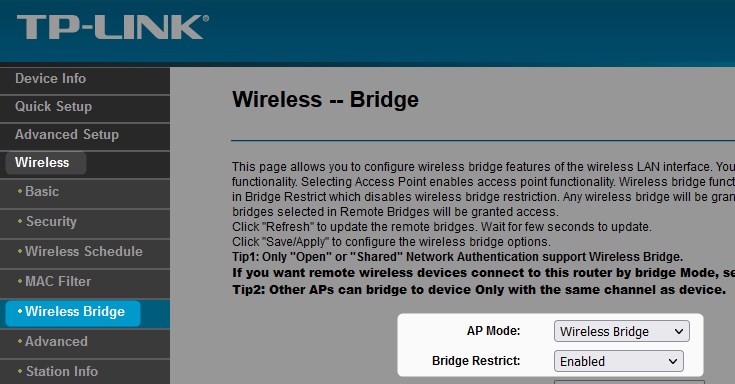
Periaatteessa tapahtuu, että teet reitittimestäsi vain sillan uuden reitittimen ja modeemin välillä. Sitten ainoa asia, joka sinun on tehtävä, on noudattaa samaa menettelyä kuin haluat asettaa Google Nest Wi-Fi olemassa olevan reitittimen sijasta.
Johtopäätös
Nyt tiedät kuinka asettaa Google Nest Wi-Fi olemassa olevalla reitittimellä siltatilan avulla. Jos mahdollista, suosittelemme ohittamaan olemassa olevan reitittimen ja korvaa se vain Wi-Fi-verkkoverkkojärjestelmällä. Varsinkin jos sillä ei ole edes mahdollisuutta tulla silta.
Lopuksi, vaikka reitittimellä olisi siltatilan vaihtoehto, siinä ei ole mitään syytä käyttää sitä, koska saat vain laajennetun modeemin. Joten aseta Google Nest Wi-Fi -verkkoverkkojärjestelmä ja hyötyä saumattoman yhteyden eduista koko kodissasi.
